macOS Sequoia运行缓慢的原因及解决方法
macOS Sequoia作为苹果公司的最新操作系统,虽然带来了众多创新功能和改进,但一些用户可能会经历macOS Sequoia运行缓慢的问题。本文将探讨导致macOS Sequoia运行速度慢的几个常见原因,并提供亲测有效的解决方法,帮助用户优化其Mac设备的性能。
一、macOS Sequoia运行缓慢的常见原因
- 资源占用过高:多个应用程序或后台进程同时运行,消耗大量CPU和内存资源,是导致系统运行缓慢的主要原因之一。
- 硬盘空间不足:Mac的硬盘空间如果接近满载,系统文件处理及应用程序运行的空间将受限,这直接影响到操作系统的响应速度和执行效率。
- 系统碎片和缓存积累:长时间使用系统而不进行维护,将导致大量系统碎片和缓存积累,这也会降低系统的运行效率。
- 启动项过多:计算机启动时过多的自启动项会延长启动时间,并在系统运行过程中占用宝贵的资源。
二、macOS Sequoia运行缓慢的解决方法
优化资源使用
使用“活动监视器”查看哪些应用和进程占用了大量资源。可以通过实时监控找出占用CPU或内存过高的应用程序,并适时关闭它们以释放资源。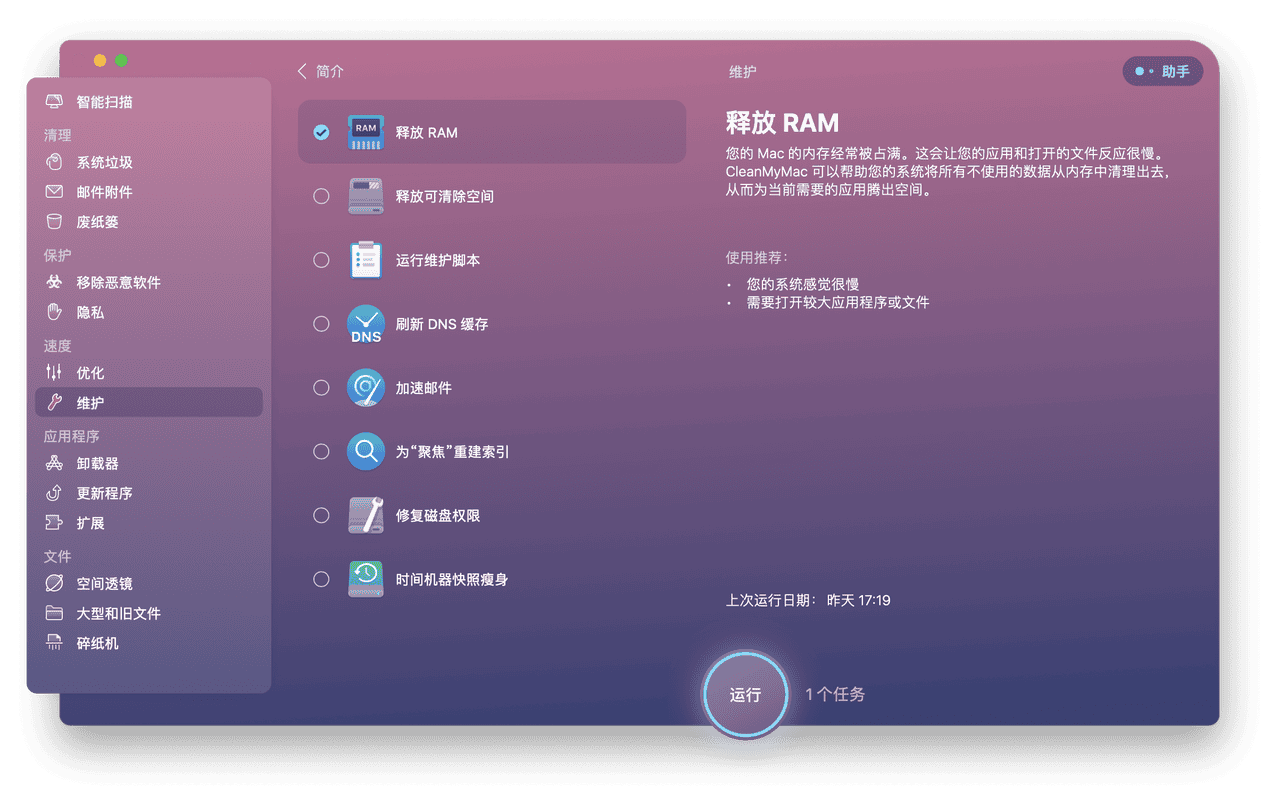
通过CleanMyMac X可以更方便地清理运行内存,操作方法十分简单,在“维护”栏目下勾选“清理RAM”,然后点击“运行”按钮,即可快速清理运行内存,有效缓解macOS Sequoia运行缓慢的情况。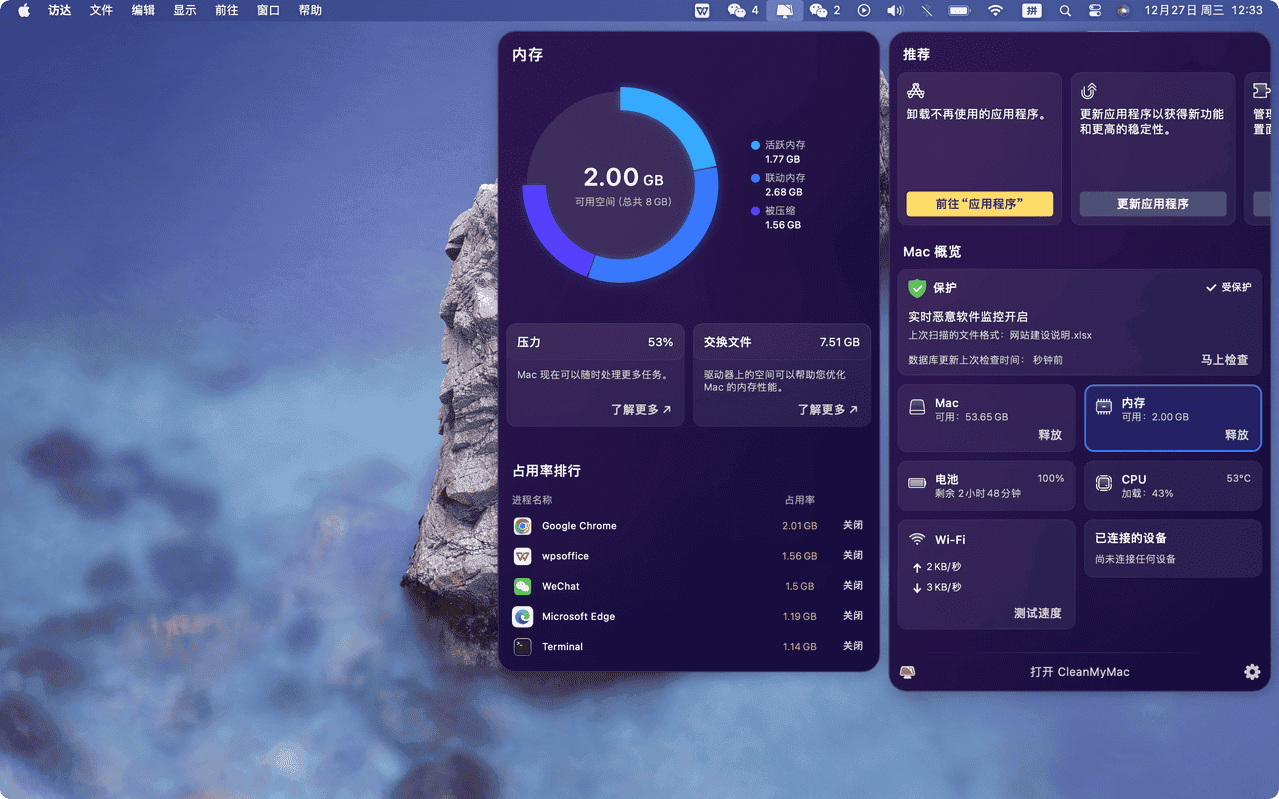
CleanMyMac X转到后台运行时,我们可以快速呼出快捷菜单,点击“内存”框,即可直观查看设备的内存使用情况,根据需要选择关闭应用程序。
管理启动项
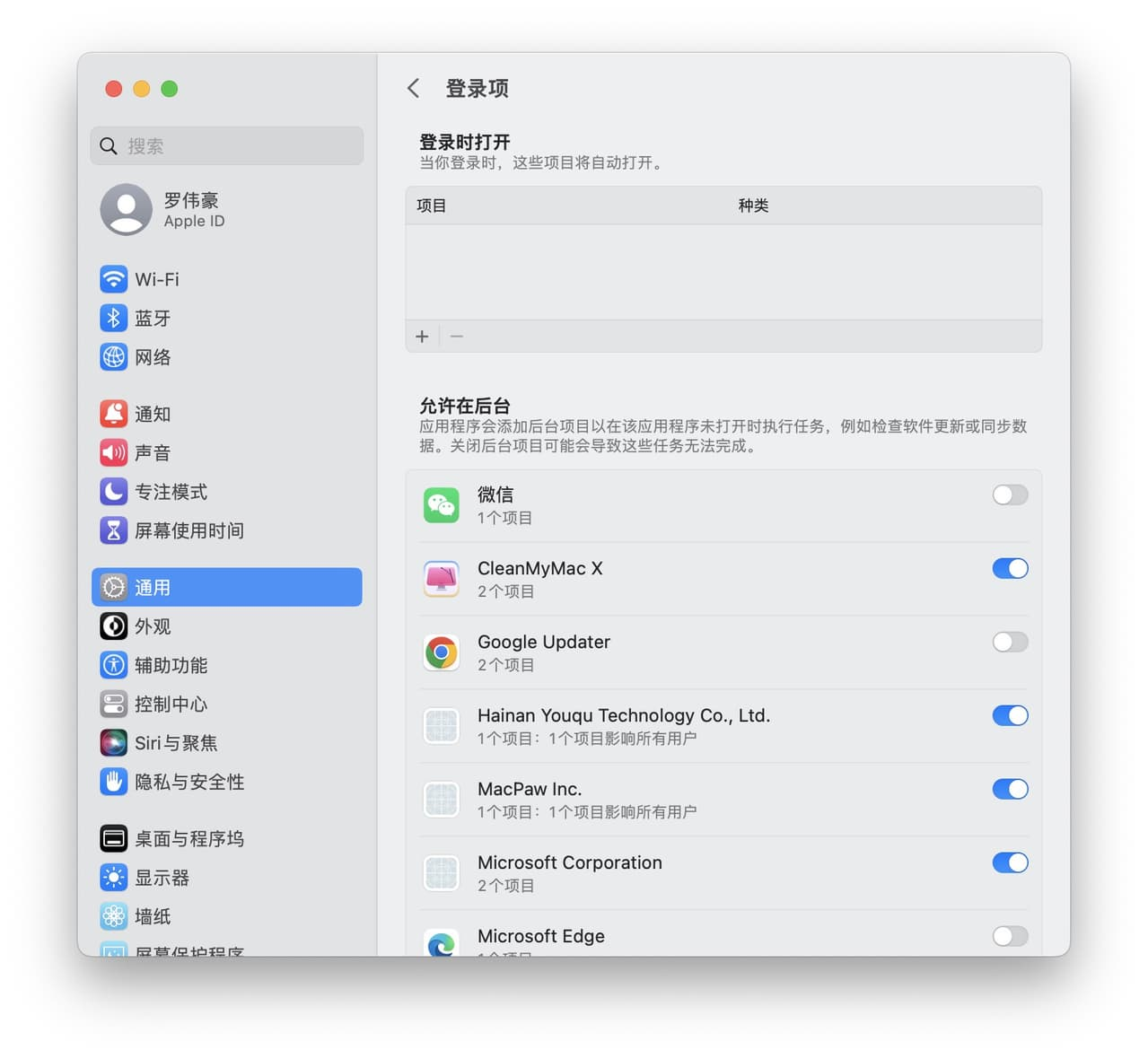
前往“系统偏好设置”--“通用”,在“登录项”标签下管理启动时自动打开的程序。删除不必要的启动项,可以减少开机负担,降低出现macOS Sequoia运行缓慢的概率。
清理硬盘空间
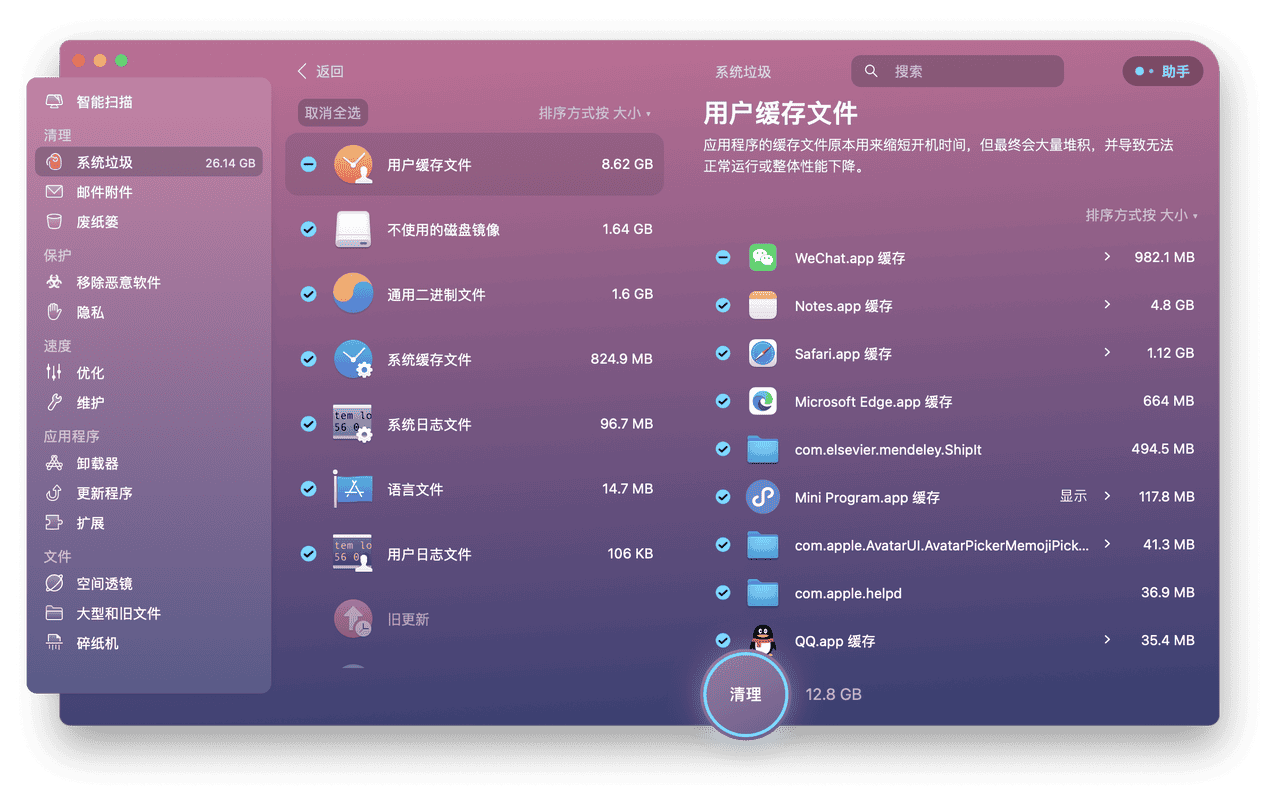
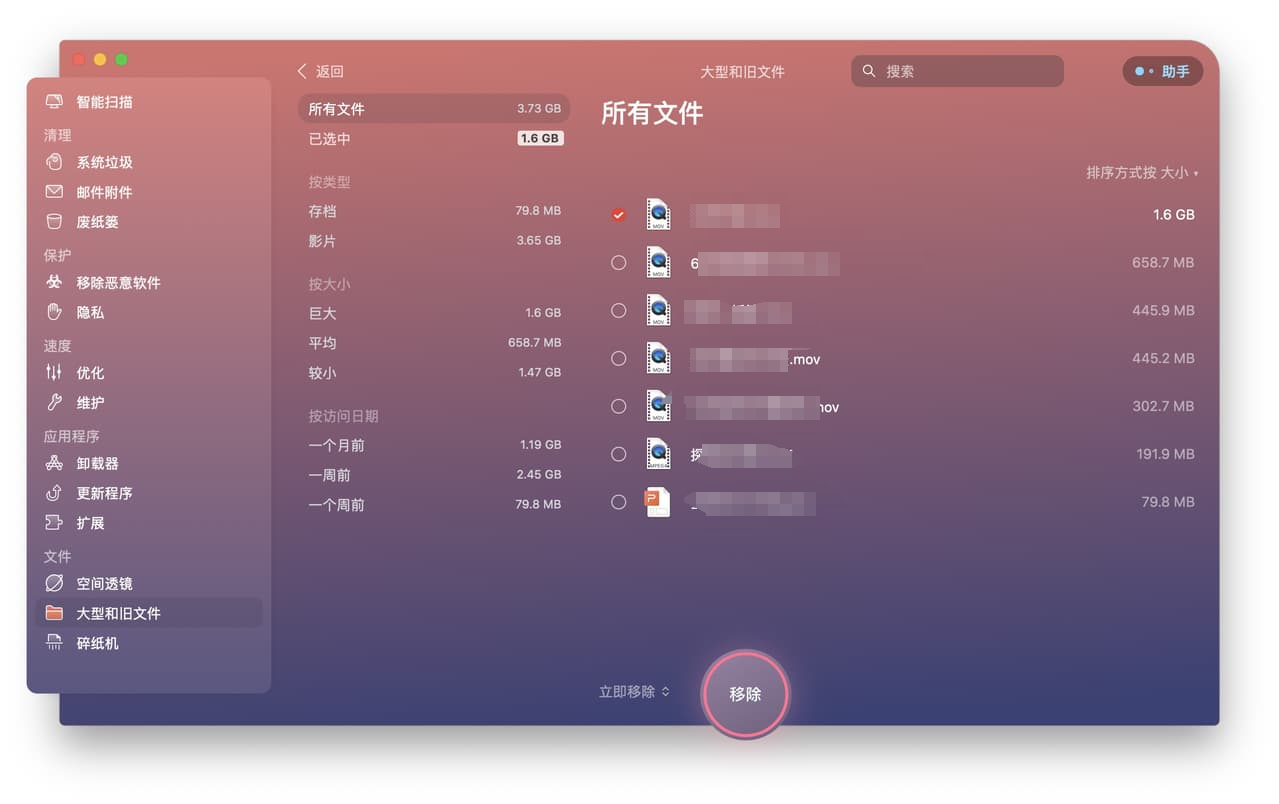
macOS Sequoia运行缓慢还与磁盘有关,保持至少15%的硬盘空间未使用,以确保系统运行流畅。使用CleanMyMac X清理旧文件、系统垃圾、以及不再需要的大文件。你可以在CleanMyMac X的“系统垃圾”和“大型和旧文件”功能板块中轻易清除以上提到的文件,毫无操作难度,新手也能轻松掌握。
及时更新系统
保持系统和所有已安装应用的更新,可以修复已知的漏洞和性能问题。通过“系统偏好设置”中的“软件更新”保持系统更新。
三、总结
提升macOS Sequoia的运行速度不仅仅是关于升级硬件,更多的是关于优化现有资源的使用。通过上述介绍macOS Sequoia运行缓慢的原因及解决方法,用户可以显著提高自己设备的性能,享受更加流畅和高效的Mac使用体验。实施这些策略,让您的macOS Sequoia运行如飞,全面提升您的工作效率和娱乐体验。






